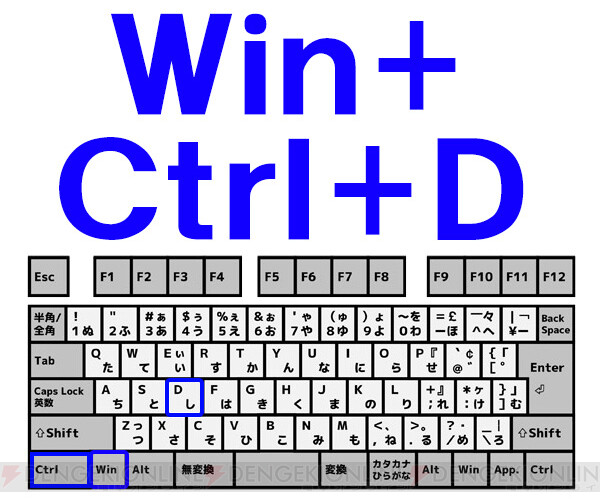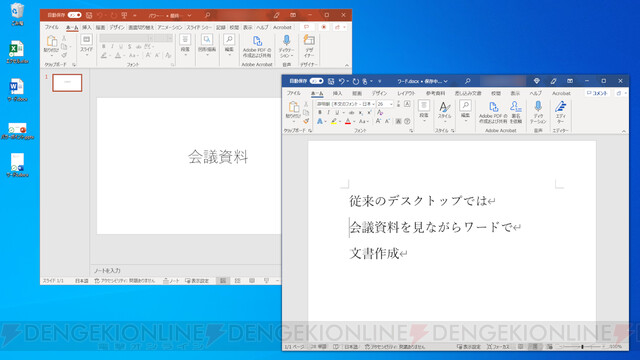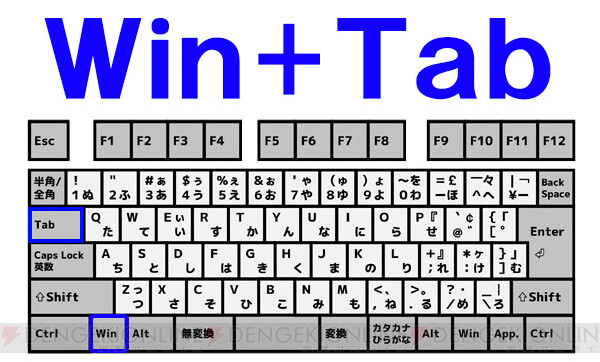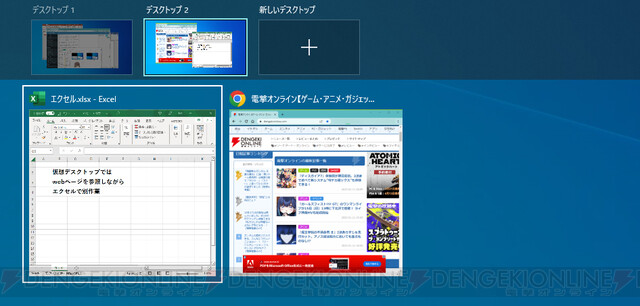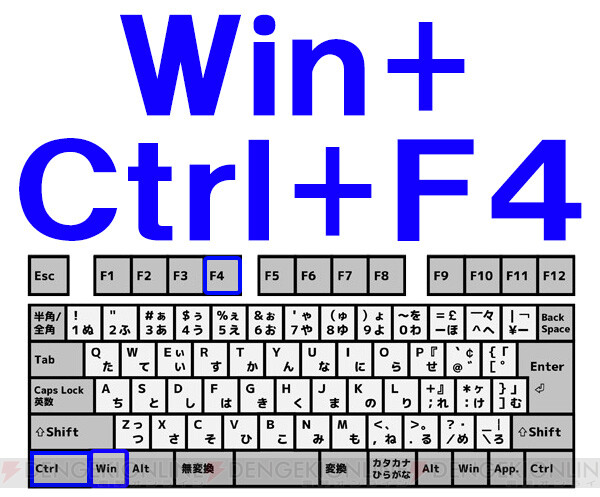仮想デスクトップを使って作業効率アップ!
- 文
- ネオン
- 公開日時
デスクトップ上で複数の作業を並行してやっていると、資料やアプリでごちゃごちゃになってしまった経験ありませんか?
特にディスプレイが1台しかない場合は、作業を切り替えるたびにウィンドウの最小化、最大化を何度もやらなければならなかったり、複数開かれたウィンドウから特定の資料を探しまわったりして、イライラしてしまうことも……。
そんなときに便利なのが“仮想デスクトップ”! その使い方とショートカットをまとめて紹介します!
“Win+Ctrl+D”で仮想デスクトップを追加!
PCの主な作業領域である“デスクトップ”は1つしかないかと思われますが、実は複数作成して切り替えることができます。これが“仮想デスクトップ”です。
“仮想デスクトップ”は“Win+Ctrl+D”で追加できます。追加すると、現在作業中のものとは別の、なんのウィンドウも開いていないデスクトップが新たに作成され、そこで別作業ができます。
それぞれのデスクトップは独立しており、個々でウィンドウやアプリが開けるので、別のPCで作業している感覚に近いですね!
例えば、元々のデスクトップでパワーポイントの会議資料を見ながらワードで文章作成をし、
追加した仮想デスクトップでは、Webページを見ながらエクセルで資料作成……なんてことができます!
仮想デスクトップは“Win+Ctrl+←・→(左右矢印キー)”でいつでも切り替え可能なので、いつでも好きな方のデスクトップで作業できます。
また“Win+Tab”のタスクビュー表示でも、上部に表示されており、直接指定して切り替えることができます。
仮想デスクトップを閉じたい場合は、タスクビューから選択して閉じるか、閉じたい仮想デスクトップで“Win+Ctrl+F4”を押せば、サクッと閉じられますよ!
仮想デスクトップは、複数の異なるプロジェクトを並行して作業するときや、仕事とプライベートのデスクトップを分けたいときなど、色々なシーンで活躍してくれます! 作業効率もアップしますので、ぜひ活用してみてくださいねー!

恩頼ネオン:電撃オンラインのライター。アニメ、ゲームが大好きです! Twitterでは4コマ漫画『ゲームライターもラクじゃない!』連載中♪
キャラクターデザイン:津路参汰(ニトロプラス)
© KADOKAWA Game Linkage Inc.
本記事はアフィリエイトプログラムによる収益を得ている場合があります